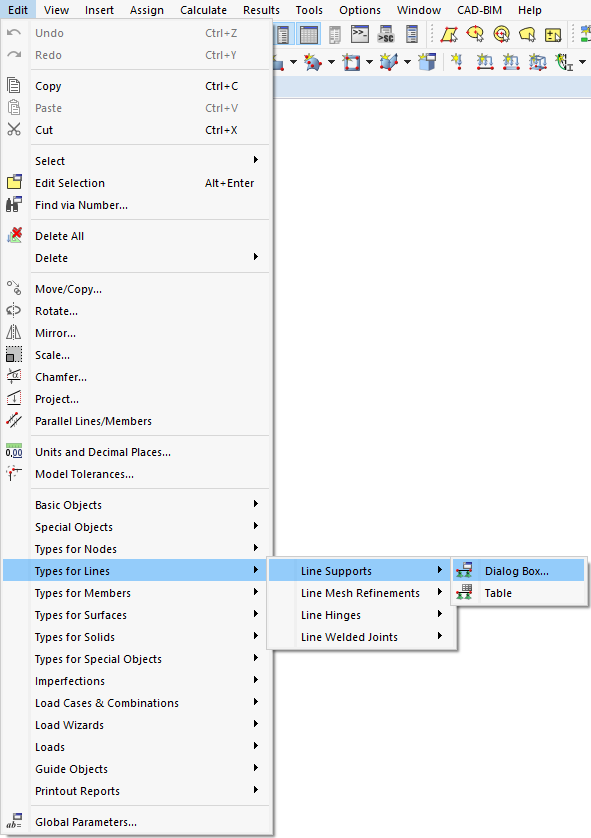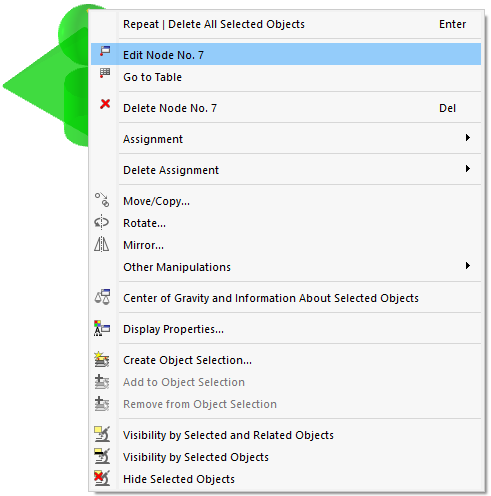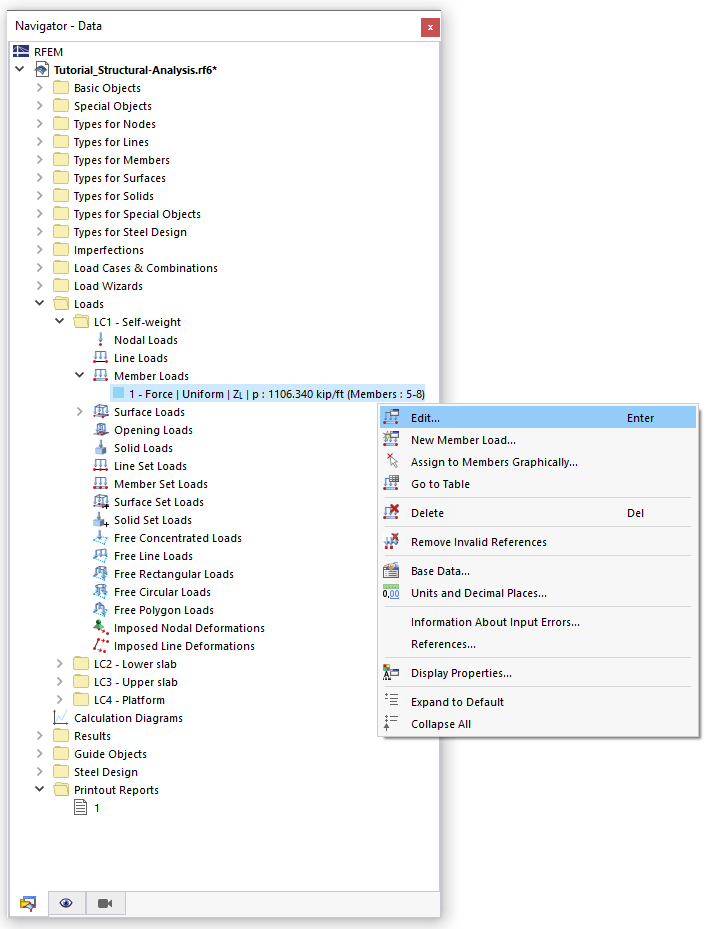Как и в случае с диалоговыми окнами ввода, диалоговое окно для редактирования объекта можно открыть разными способами:
- Меню 'Изменить'
- Контекстное меню или двойной щелчок в графике
Дважды щелкните на объекте в рабочем окне. В качестве альтернативы, можно использовать контекстное меню объекта '.
- Контекстное меню или двойной щелчок в навигаторе
- Контекстное меню или двойной щелчок в Таблице
Дважды щелкните строку объекта. В качестве альтернативы, можно использовать контекстное меню номера строки.
- Кнопка
 в диалоговом окне
в диалоговом окне
Диалоговые окна ввода выравниваются по объектам или типам. В некоторых диалоговых окнах можно настраивать только свойства выбранных объектов, но в других диалоговых окнах можно также создавать новые назначения или создавать новые типы объектов.
На изображении выше показано диалоговое окно редактирования линейных опор. Различные типы опор определяются слева в ' списке '. Выберите запись в списке и настройте ее свойства. Используйте кнопку
![]() , чтобы назначить выбранный тип опоры графически одной линии или нескольким линиям. Вы также можете расширить или уменьшить список типов опор. Используйте кнопки под списком.
, чтобы назначить выбранный тип опоры графически одной линии или нескольким линиям. Вы также можете расширить или уменьшить список типов опор. Используйте кнопки под списком.
Кнопки для 'списка' типов объектов
|
|
|
|
|
|
|
|
|
|
|
|
|
|
|